Descrição geral da aplicação Power Apps
Pode utilizar a aplicação Power Apps para criar e gerir aplicações em todos os ambientes disponíveis para as equipas aplicáveis. Selecione a aplicação Power Apps a partir do painel esquerdo Microsoft Teams para abrir a interface Power Apps.
Nota
Se Power Apps não aparecer no painel esquerdo, pode instalá-lo. Depois de instalar a aplicação, precisa de criar a sua primeira aplicação para criar um ambiente. Mais informações: Sobre o ambiente de Equipas
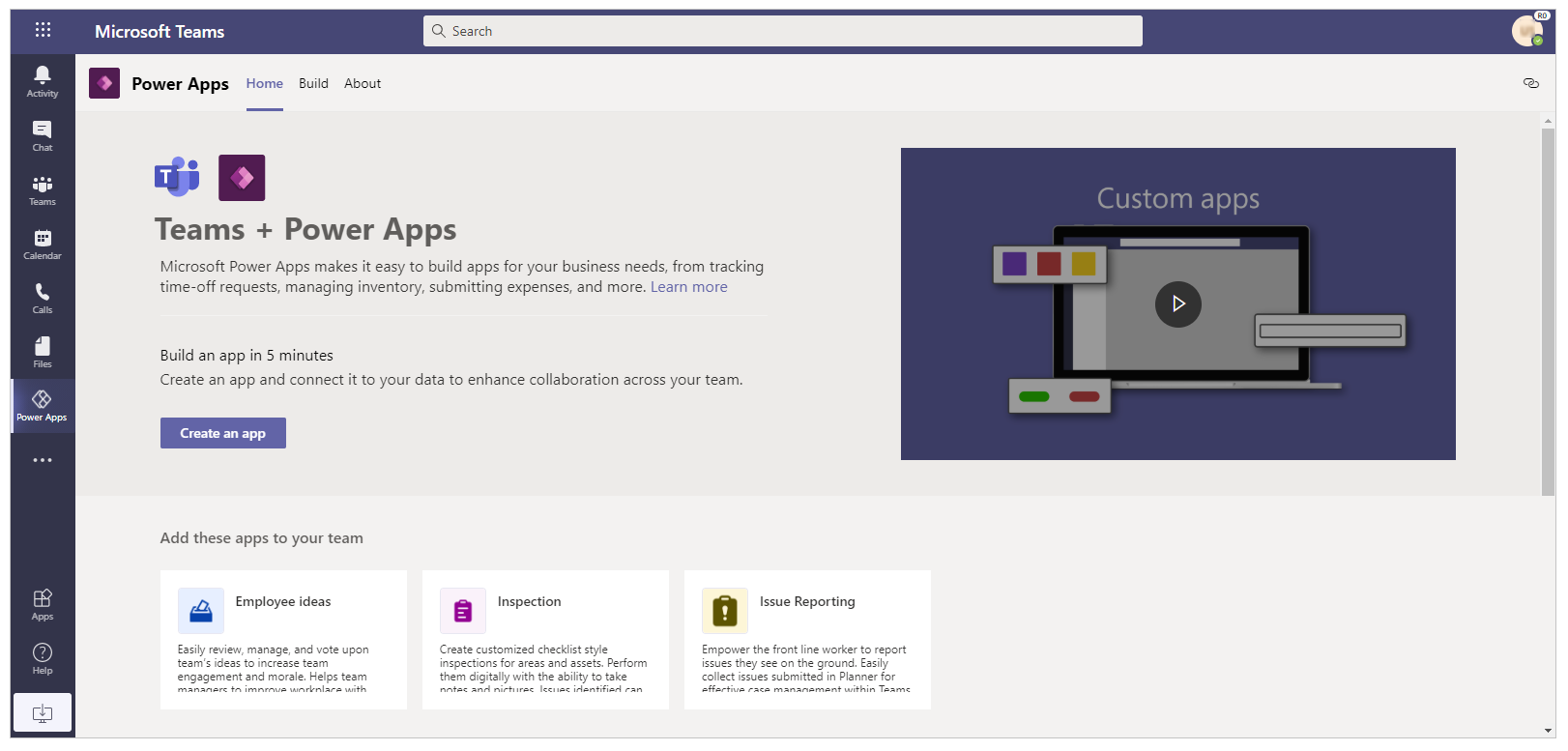
Estão disponíveis três separadores: Home Page, Compilação e Acerca. Pode começar a criar uma nova aplicação selecionando Criar uma aplicação no separador Home page.

Vamos entender cada separador em detalhe.
Home
A sua experiência Power Apps em Equipas começa com o separador Home page. Use o separador Home page para começar a criar novas aplicações com Power Apps.
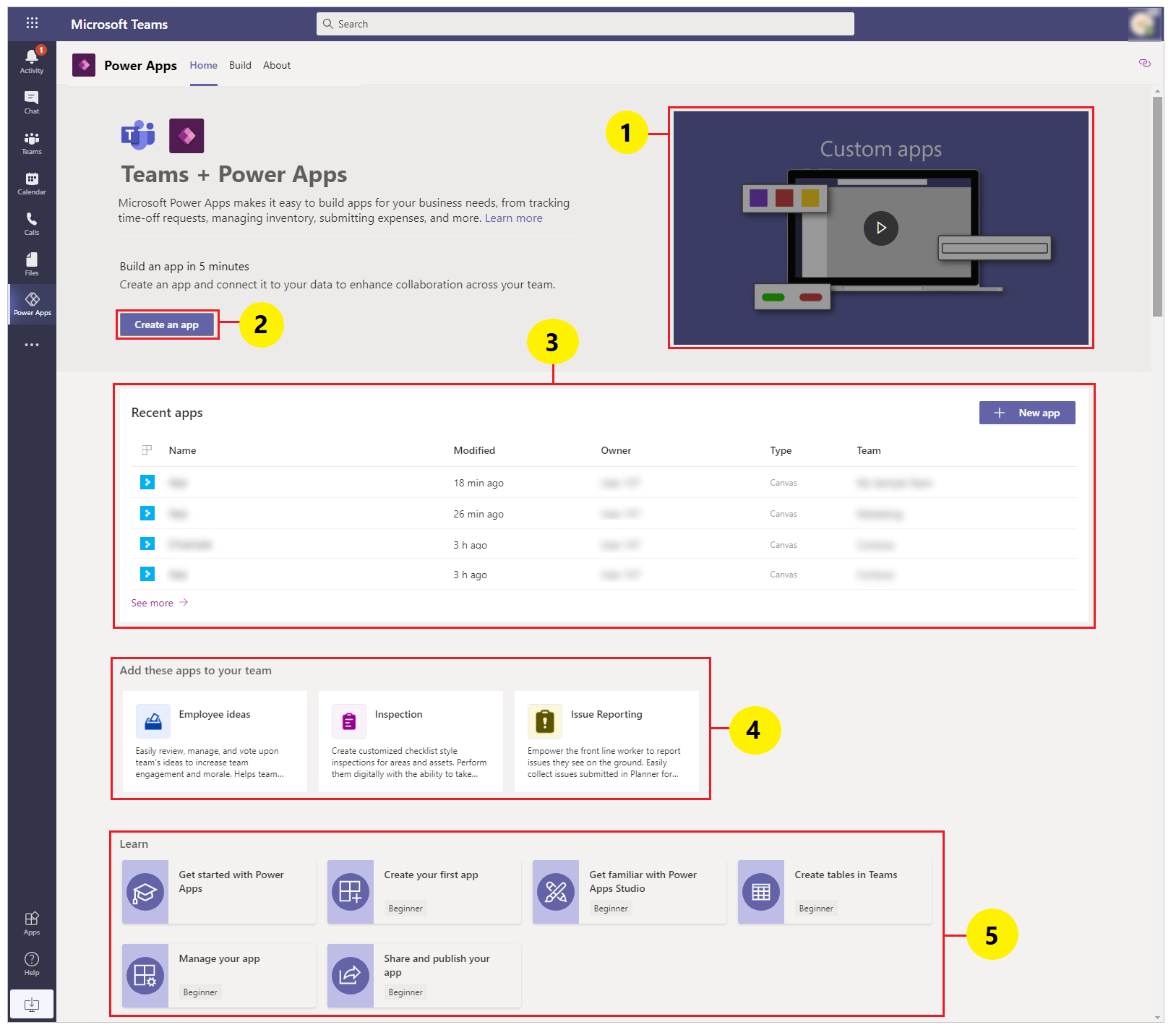
Vídeo de introdução: Veja um vídeo de um minuto para saber o que é Power Apps em Equipas.
Criar uma aplicação: Selecione Criar uma aplicação para entrar no interior integrado de Power Apps Studio em Equipas e começar a construir uma aplicação Power Apps. Como aprendeu com Criação da sua primeira aplicação em Equipas, cria-se um novo ambiente para a sua equipa quando cria uma aplicação. A criação de aplicações adicionais na mesma equipa utiliza o ambiente que já foi criado para a equipa.
Aplicações recentes: Encontrará as aplicações que editou recentemente nesta secção. Selecione uma aplicação desta secção para abrir diretamente a aplicação dentro do Studio. Esta secção pode estar vazia se ainda não tiver editado nenhuma aplicação.
Modelos de aplicações de exemplo: esta secção mostra os modelos de aplicações de amostra disponíveis.
Saiba: Encontrará artigos úteis nesta secção para começar com Power Apps em Equipas.
Construir hub
Selecione o hub Compilação para ver a lista de ambientes para cada equipa de que é membro, e a lista de aplicações ou objetos que foram criados ou instalados.
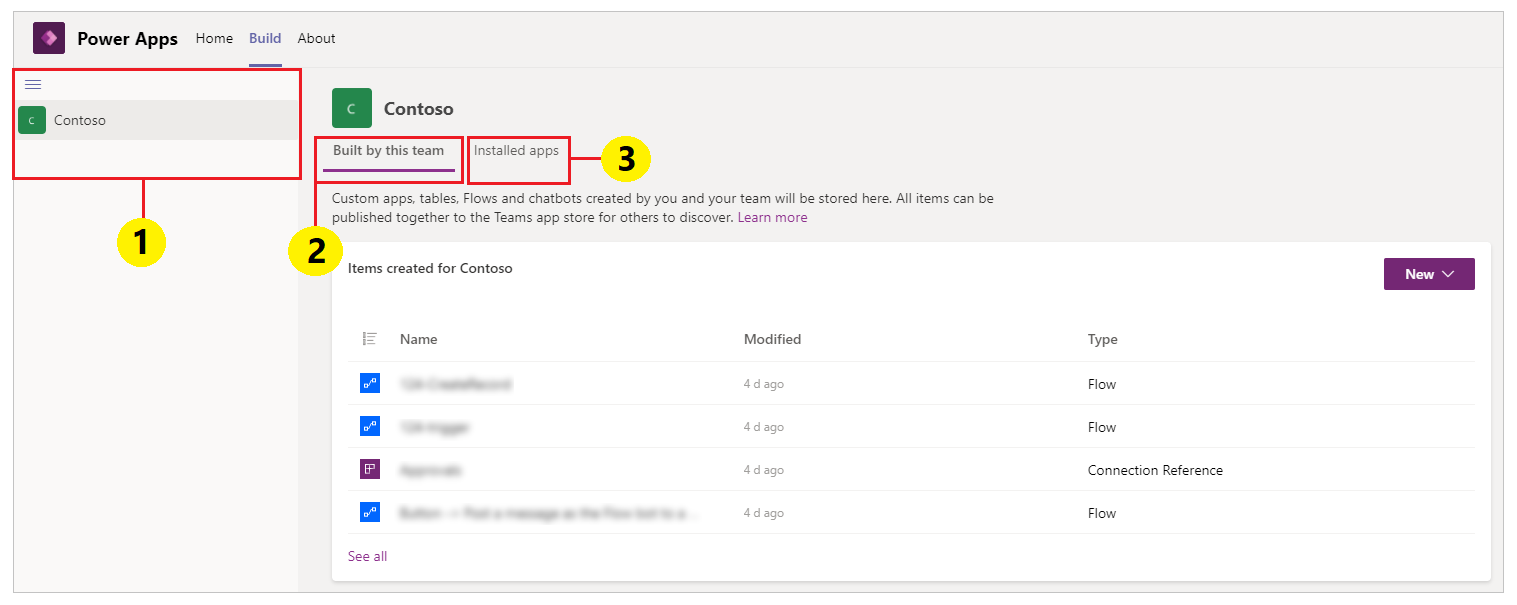
Ambientes: Cada equipa Microsoft Teams com um ambiente a que tenha acesso está listada aqui.
Se tiver mais do que uma equipa com ambientes criados, selecione a equipa ou ambiente que pretende do painel esquerdo.
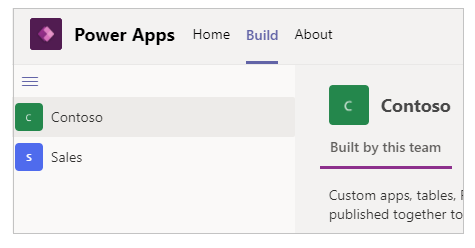
Selecione
 para colapsar ou expandir a lista do ambiente.
para colapsar ou expandir a lista do ambiente.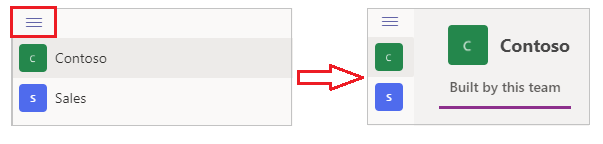
Ao selecionar um ambiente da lista, verá os recursos recentes criados pela equipa do ambiente selecionado, ou as aplicações instaladas no ambiente selecionado no lado direito do ecrã.
Construído por esta equipa: Esta lista mostra todos os objetos Power Apps, tais como aplicações, fluxos e tabelas criadas no ambiente selecionado (a equipa das Equipas). Para criar uma nova aplicação, selecione Nova aplicação. Selecione Ver tudo para abrir o explorador de soluções do ambiente. Mais informações: Explorador de soluções
Selecione Ver todos para ver todos os componentes no ambiente selecionado e para criar novas aplicações ou componentes.
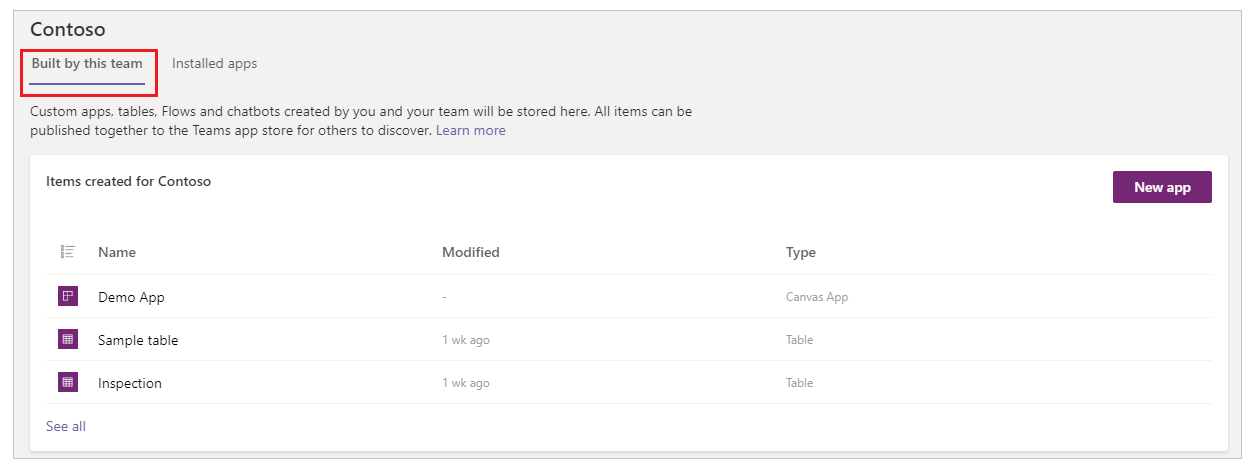
Na lista Itens criados para, selecione uma aplicação ou uma tabela para abrir diretamente a seleção no respetivo editor.
Aplicações instaladas: Mostra uma lista de aplicações instaladas no ambiente (equipa de Equipas) da loja de aplicações Equipas.
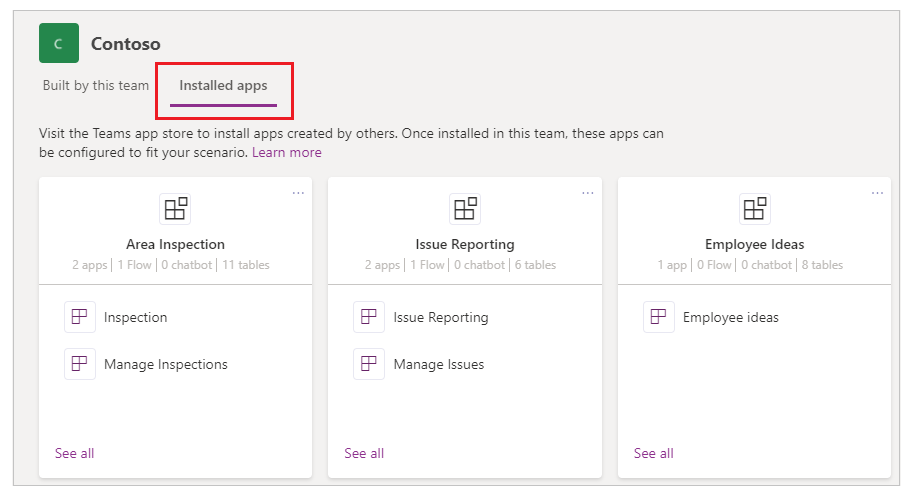
Selecione uma aplicação ou uma tabela para abrir diretamente a seleção no respetivo editor.
Explorador de soluções
Quando selecionar Ver tudo da lista de ambientes no hub Compilação, verá o explorador de soluções do Power Apps com uma vista de árvore das páginas para o ambiente. Para começar, selecione uma página do explorador de solução à esquerda.
Tudo
Mostra todos os objetos Power Apps disponíveis, tais como aplicações, fluxos e chatbots no ambiente selecionado.
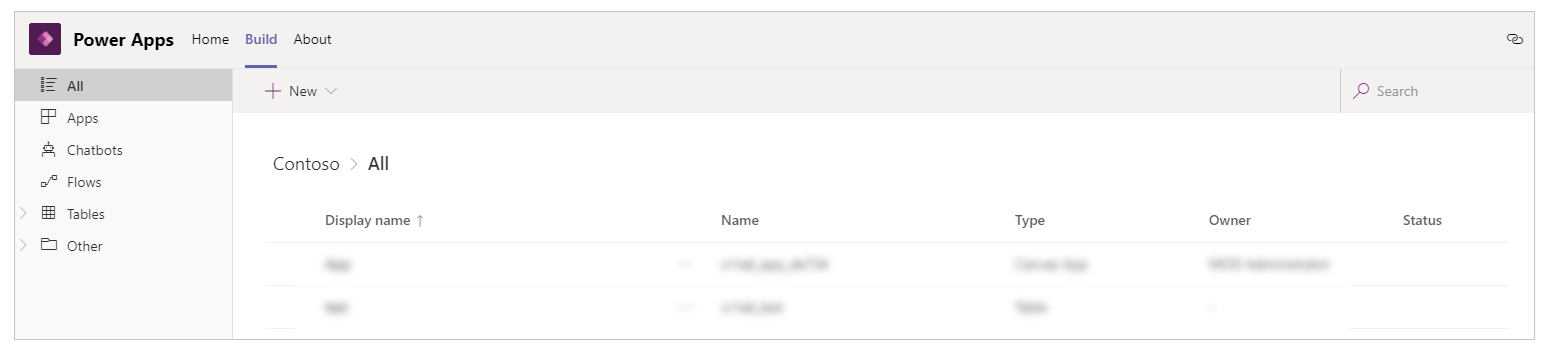
Selecione Novo para criar novas aplicações, fluxos ou tabelas.
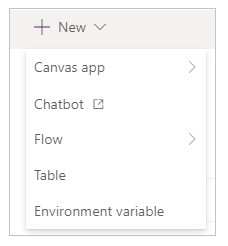
Aplicações
Mostra as aplicações criadas com Power Apps. Mais informações: Gerir as suas aplicações
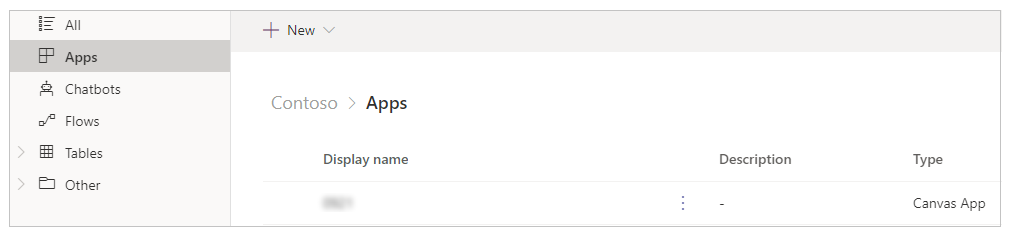
Fluxos
Mostra todos os fluxos Power Automate no ambiente da equipa selecionada. O Power Automate é um serviço que o ajuda a criar fluxos de trabalho automatizados entre as suas aplicações e serviços favoritos para sincronizar ficheiros, obter notificações, recolher dados e muito mais. Estão disponíveis diferentes tipos de fluxos. Mais informações: Começar a utilizar o Power Automate
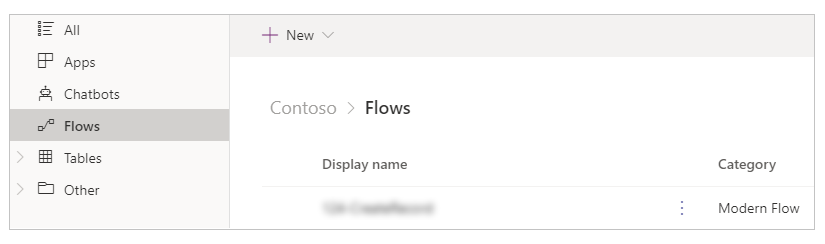
Tabelas
Em Power Apps, uma tabela define as informações que pretende monitorizar sob a forma de registos, que normalmente incluem propriedades, tais como nome da empresa, localização, produtos, e-mail e telefone. Em seguida, pode fazer surgir esses dados criando uma aplicação que se refira à tabela. Para obter mais informações sobre tabelas, vá à Vista geral de tabelas.
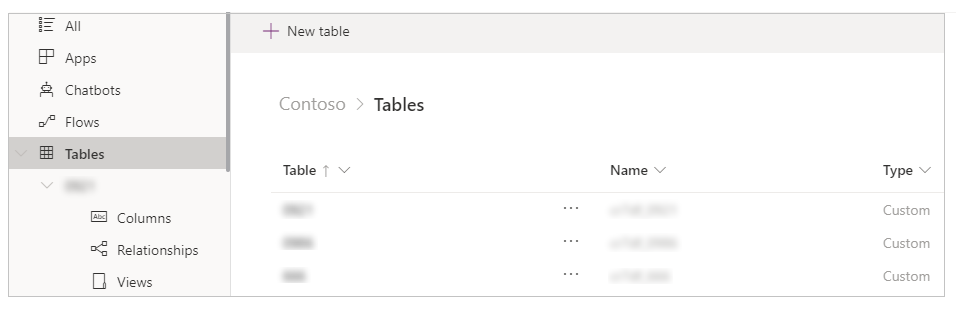
Outros - referências de ligação
Lista todas as ligações disponíveis ao ambiente indicado. Os dados são armazenados numa origem de dados e coloca esses dados na sua aplicação através da criação de uma ligação. Uma ligação Power Apps liga a sua aplicação a uma origem de dados. Pode utilizar vários outros tipos de ligações para ligar ao ambiente Dataverse for Teams dentro da equipa. Mais informações: Visão geral dos conectores de aplicações de tela
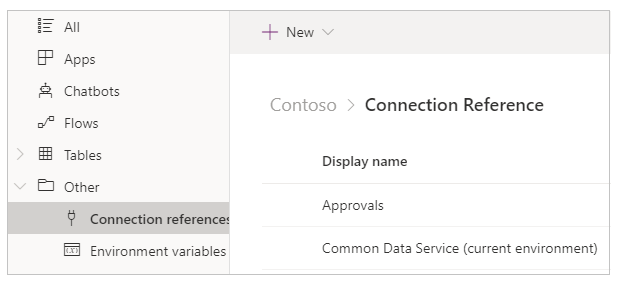
Outro - Variáveis de ambiente
Lista as variáveis ambientais para o ambiente da sua equipa selecionada. As aplicações e fluxos com frequência requerem definições de configuração diferentes em todos os ambientes. Pode utilizar variáveis ambientais como parâmetros de entrada configuráveis separadamente para gerir dados, em vez de valores de codificação rígida na sua personalização ou usando ferramentas adicionais. Mais informações: Descrição geral de variáveis de ambiente.
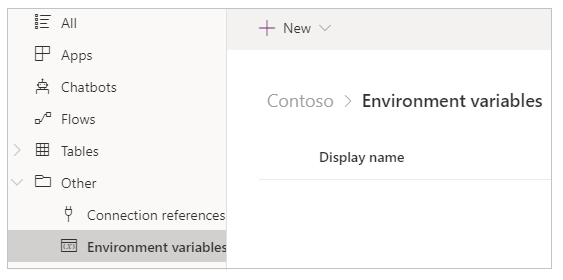
Acerca de
Selecione o separador Sobre para ver a versão da aplicação Power Apps instalada.
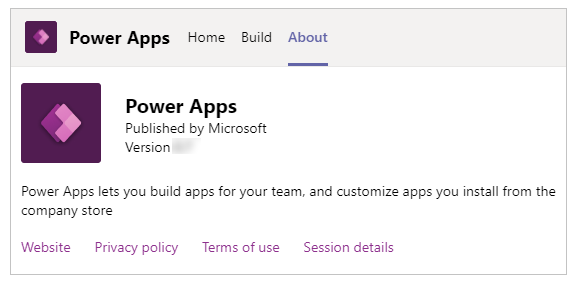
Pode obter os seus dados atuais da sessão selecionando o separador Sobre e, em seguida, selecionando detalhes da Sessão. Os detalhes da sessão incluem informações úteis que pode então partilhar com outros ao investigar um problema ou trabalhar com equipas de apoio.
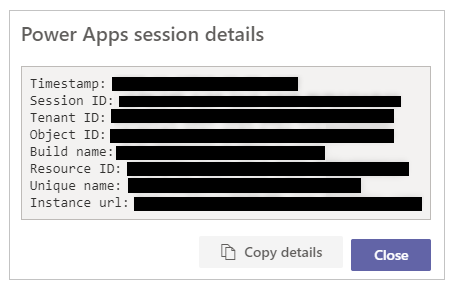
- Carimbo de data/hora: Data e hora em Hora Universal Coordenada (UTC).
- ID de sessão: GUID único que representa a sessão Power Apps atual.
- Identificação do inquilino: Identificação do Inquilino de Equipas e Power Apps.
- ID do objeto: ID de objeto da conta do utilizador em Azure Active Directory.
- Compilar nome: Detalhes de compilação e versão da aplicação Power Apps.
- ID do recurso: ID do recurso.
- Nome Exclusivo: Nome exclusivo da organização Dataverse.
- Url de instância: URL da instância Dataverse.
Nota
Os detalhes da sessão só são utilizados quando contacta o Microsoft Support para investigar um problema.
Referência e definições de terminologia de aplicações de tela
Ao criar aplicações de tela usando Power Apps a partir da interface de Equipas, deve entender os termos e definições de vários objetos, opções e ações numa aplicação. A tabela a seguir define estes termos de aplicação de tela.
| Componente ou ação | Descrição |
|---|---|
| Power Apps Studio | Uma aplicação usada para fazer ou realizar uma aplicação de tela. |
| Aplicação de tela | Uma aplicação que pode criar de raiz ou utilizando qualquer modelo disponível através de Power Apps Studio. |
| Aplicação orientada por modelos | Uma aplicação baseada em formulários, vistas, tabelas, colunas e outros componentes de Dataverse. |
| Conector | Um objeto de ligação que liga uma aplicação a uma origem de dados. Por exemplo, um conector SharePoint para ou um conector para OneDrive. |
| Controlo | Um objeto que pode ser adicionado na tela para fornecer certas funcionalidades da aplicação. |
| Propriedade | Comportamentos que representam os controlos disponíveis numa aplicação. |
| Função | Funcionalidade prontamente disponível para alargar o comportamento de um controlo ou aplicação. |
| Fórmula | Uma combinação de uma ou mais funções para realizar uma determinada tarefa ou ação. |
| Ecrã | A área visível de uma aplicação que encerra controlos visíveis disponíveis. Uma aplicação pode ter vários ecrãs. |
| Componente | Combinações reutilizáveis de controlos que podem ser definidos, guardados e utilizados para novas aplicações, conforme definido pelo criador ou utilizador. |
| Guardar uma aplicação | Guardar uma aplicação pela primeira vez ou guardar novas alterações numa aplicação. |
| Publicar uma aplicação | Disponibilizar uma aplicação à loja de aplicações para consumo geral. |
| Versões | Cada vez que uma aplicação é guardada, é criada uma nova versão que pode restaurar utilizando a funcionalidade disponível no momento em que guarda a aplicação. |
| Partilhar uma aplicação | Permitir que utilizadores ou grupos utilizem a aplicação, como consumidores ou coproprietários. |
Consulte também
Compreender Power Apps Studio
Criar a sua primeira aplicação
Nota
Pode indicar-nos as suas preferências no que se refere ao idioma da documentação? Responda a um breve inquérito. (tenha em atenção que o inquérito está em inglês)
O inquérito irá demorar cerca de sete minutos. Não são recolhidos dados pessoais (declaração de privacidade).